Aktualisiert am 2025-06-16
398 Aufrufe
5min Lesezeit
Ob Sie Ihre Freunde zu Ihrem Wohnort führen, Kunden aus bestimmten Regionen für Ihr Unternehmen gewinnen oder die Interaktion mit Ihren Beiträgen steigern möchten – das Hinzufügen eines Standorts zu Ihrem Instagram ist eine praktische Möglichkeit, dies zu erreichen. Allerdings wissen nicht viele, wie das funktioniert.
Geht es dir auch so? Keine Sorge, du bist hier richtig. Wir zeigen dir, wie du deinen Standort auf Instagram einfügst. Und damit nicht genug: Wir erklären dir auch, wie du deinen Instagram-Standort faken kannst. Lies weiter!
Teil 1. So fügen Sie Instagram einen neuen/benutzerdefinierten Standort hinzu
Das Hinzufügen eines benutzerdefinierten oder neuen Standorts zu Instagram ist recht knifflig, da die Plattform nur eine begrenzte Anzahl von Adressen auf ihrer Karte unterstützt. Experten haben jedoch eine Lösung gefunden. Sie können die Facebook-Funktion zur Adressanpassung nutzen, um neue oder benutzerdefinierte Standorte in Ihr Instagram-Profil zu importieren.
Befolgen Sie hierzu die nachstehenden Anweisungen:
- Öffnen Sie Facebook auf Ihrem Telefon und geben Sie Ihre Daten in die entsprechenden Felder ein, um sich bei Ihrem Konto anzumelden.
- Fahren Sie mit der Erstellung eines Beitrags fort, indem Sie auf das leere Feld mit der Bezeichnung tippen Was hast du im Kopf?.
- Unten in derselben Benutzeroberfläche finden Sie einige Anpassungsschaltflächen. Wählen Sie Einchecken um einen benutzerdefinierten Standort hinzuzufügen.
- Geben Sie Facebook anschließend die Berechtigung, die Ortungsdienste auf Ihrem Gerät zu nutzen, indem Sie auf Standort aktivieren.
- Geben Sie nun den Ort ein, der auf Ihrer Instagram-Seite erscheinen soll, und klicken Sie auf Fügen Sie [den Standortnamen] hinzu.
- Sobald Sie fertig sind, gehen Sie zur Seite mit dem Titel Einen Ort erstellen und geben Sie weitere Details zum eingegebenen Standort an. Alternativ können Sie auf Ich bin derzeit hier und Facebook verknüpft den Ort mit Ihrem aktuellen Standort.
- Anschließend checken Sie die Adresse ein und das war’s. Ihr Instagram-Profil sollte den neuen/benutzerdefinierten Standort enthalten.
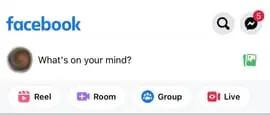
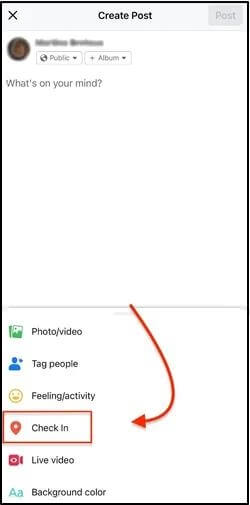
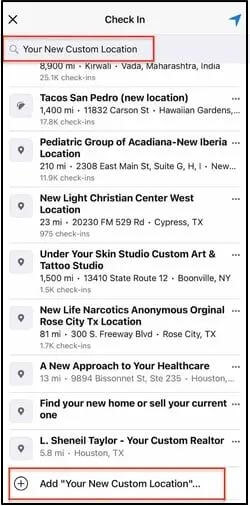
Teil 2. So fügen Sie einen gefälschten Standort auf Instagram hinzu
Wenn Sie das Gefühl haben, dass Ihr Instagram-Profil nicht die richtige Interaktion mit Ihren Inhalten erzielt, oder wenn Sie Ihre Freunde mit Ihrem aktuellen Standort in Ihren Stories/Posts veräppeln möchten, ist es an der Zeit, Ihren GPS-Algorithmus zu manipulieren und in eine neue Region zu migrieren. Dafür benötigen Sie jedoch ein Tool zur Standortfälschung wie iWhere iPhone Standortwechsler.
Diese Software ist eines der führenden iOS-Spoofing-Tools und simuliert hervorragend das GPS eines iDevices. iWhere iPhone Location Changer kann den Standort Ihres Geräts auf eine beliebige Adresse ändern, was wiederum die Aktivität aller standortbasierten Apps beeinflusst, unabhängig davon, ob diese installiert sind oder nicht. Zu den Apps gehören: Instagram, Facebook, Google Maps, Find My usw.
iWhere sticht unter anderen in der Branche hervor. Der Grund dafür liegt in der Flexibilität in der Anwendung und den umfangreichen Tools, die es unterstützt. Beispielsweise verfügt diese Software über die Anpassungsfunktion für den Multi-Stop-Modus, mit der Sie einen Track erstellen können, den Ihr iPhone navigieren soll.
Hauptmerkmale
- Passen Sie Ihren GPS-Algorithmus mit einem Klick an jeden beliebigen Standort Ihrer Wahl an.
- Verwenden Sie den Joystick-Modus, um in Pokémon GO verschiedene Teile der Welt nach Edelsteinen zu erkunden, ohne Ihr Gerät zu jailbreaken.
- Simulieren Sie ganz einfach GPS in beliebten Apps wie Facebook, Instagram, Google Maps, Apple Maps und vielen anderen.
- iWhere ist vollständig kompatibel mit Windows, Mac und allen iOS-Versionen.
Schritte zum Hinzufügen eines gefälschten Standorts auf Instagram
Schritt 1: Besuchen Sie zunächst die offizielle Website von iWhere iPhone Location Changer, um die Software herunterzuladen und auf Ihrem Computer zu installieren. Starten Sie die Software, aktivieren Sie die Bedingungen und klicken Sie dann auf Start.

Schritt 2: Schließen Sie Ihr iPhone mit einem zertifizierten Lightning-Kabel an den Computer an und wählen Sie dann Standort ändern um Ihren GPS-Algorithmus zu ändern.

Schritt 3: Anschließend wird eine Kartenoberfläche mit Ihrer aktuellen Position angezeigt. Geben Sie in der linken Seitenleiste den gewünschten GPS-Standort ein, der auf Ihrem Telefon angezeigt werden soll. Klicken Sie anschließend auf Änderung bestätigen.

Jetzt beginnt Ihr iPhone, das neu ausgewählte GPS zu lesen, und Sie können es jetzt in Ihrem Instagram-Profil verwenden.
Teil 3. So fügen Sie einem Instagram-Beitrag einen Standort hinzu
Eine weitere Möglichkeit, Ihren Standort auf Instagram hinzuzufügen, besteht darin, einen Standort in Ihre Beiträge zu importieren. So können Ihre Zuschauer erkennen, wo Sie sich befinden oder befanden, falls Sie den Ort verlassen haben. Dazu müssen Sie Instagram die Berechtigung für die Ortungsdienste Ihres Telefons erteilen.
So fügen Sie Ihrem Instagram-Beitrag einen Standort hinzu:
- Starten Sie die neueste Version von Instagram auf Ihrem Telefon und melden Sie sich bei Ihrem Konto an.
- Wischen Sie von links nach rechts und wählen Sie POST aus den Optionen unten auf Ihrem Bildschirm.
- Laden Sie anschließend ein Bild oder Video aus Ihrer Foto-App hoch und klicken Sie auf Nächste in der oberen rechten Ecke Ihres Bildschirms.
- Klopfen Nächste > Standort hinzufügen.
- Wählen Sie nun eine Adresse aus dem auf Instagram angezeigten Standort aus. Alternativ können Sie nach einem Standort suchen, indem Sie die Adresse in die Suchleiste eingeben.
- Klicken Sie auf Aktie Symbol in der oberen rechten Ecke Ihres Bildschirms, um den Beitrag hochzuladen.
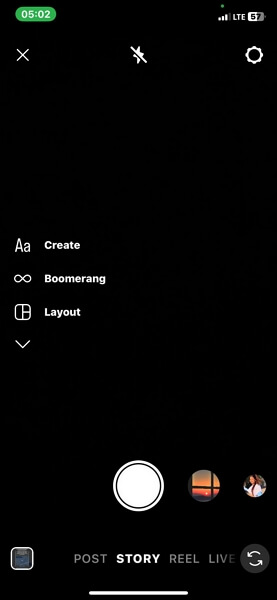
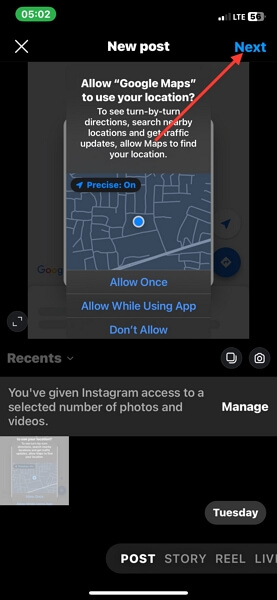
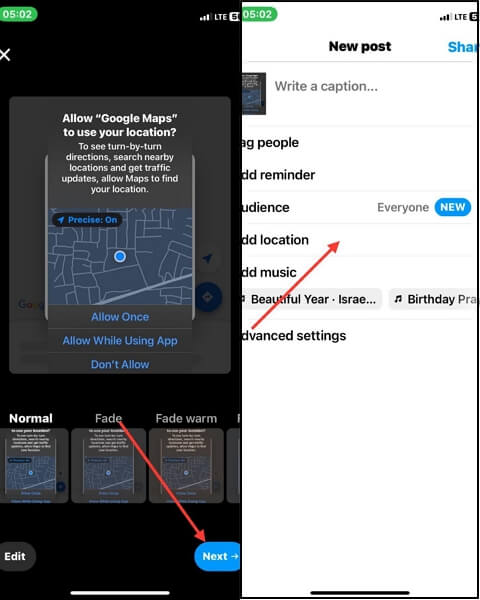
Teil 4. So fügen Sie einer Instagram-Story einen Standort hinzu
Sie können Ihre Instagram-Story auch nutzen, um Ihren Standort mit Ihren Followern in Ihrer Timeline zu teilen, genau wie oben beschrieben. Dazu importieren Sie jedoch einen Standort-Tag in Ihren Beitrag. Folgen Sie diesen Schritten, um Ihren Standort zu Ihrer Instagram-Story hinzuzufügen:
- Starten Sie die Instagram-App und klicken Sie auf das kreisförmige Symbol mit Ihrem Profilbild, um Ihre Story hochzuladen.
- Importieren Sie ein Bild oder Video aus Ihrer Galerie. Oder noch besser: Sie können selbst eines erstellen.
- Klicken Sie anschließend auf Aufkleber Symbol oben auf Ihrem Bildschirm.
- Wählen STANDORT aus den angezeigten Anpassungsoptionen und Instagram leitet Sie zum folgenden Bildschirm weiter:
- Suchen Sie Ihren Standort, indem Sie die Adresse in das Suchfeld eingeben oder aus den Listen auf Ihrem Bildschirm auswählen.
- Ziehen Sie den Standortaufkleber an die gewünschte Position auf dem Bild oder Video und klicken Sie auf das weiße Pfeil in der unteren rechten Ecke Ihres Bildschirms, um fortzufahren.
- Klicken Sie nun auf Aktie um die Story hochzuladen, damit Ihre Follower sie sehen und wissen können, wo Sie sind.
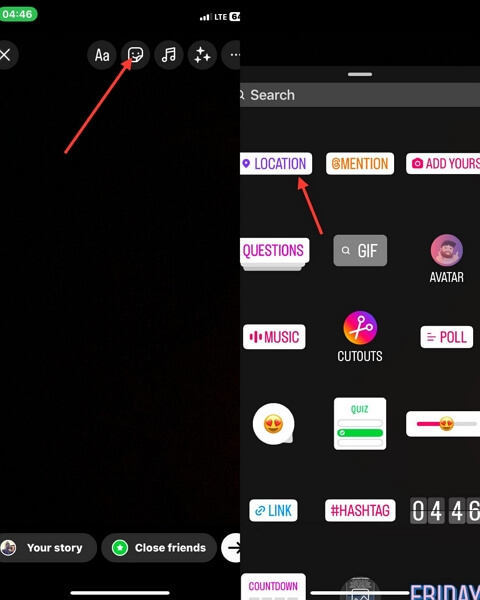
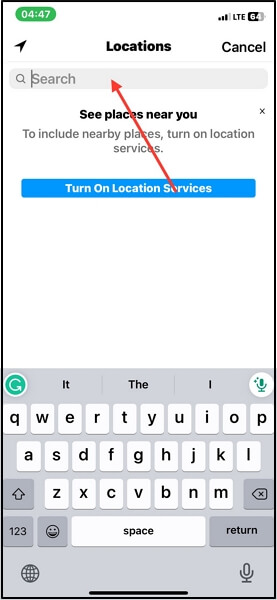
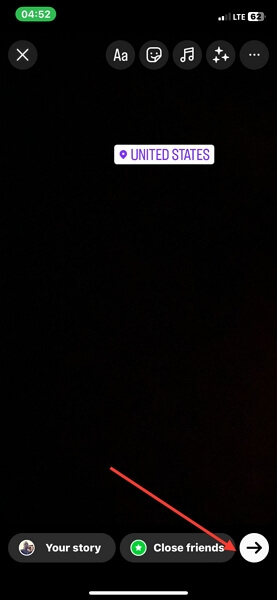
Teil 5. So fügen Sie dem Instagram-Profil einen Standort hinzu
Über Ihr Instagram-Profil können Sie Ihre Follower jederzeit über Ihren Standort informieren. Bearbeiten Sie dazu einfach Ihren Standortlink und fügen Sie ihn Ihrem Profil hinzu. Dies ist je nach Wunsch in Intervallen oder einmalig möglich. Sie müssen den gewünschten Standortlink jedoch aus Google Maps erstellen und kopieren.
Verwenden Sie die folgende illustrierte Anleitung, um Ihrem Instagram über Ihr Profil einen Standort hinzuzufügen:
- Öffnen Sie Google Maps auf Ihrem iPhone.
- Geben Sie in die Suchleiste die Adresse ein, die in Ihrem Profil angezeigt werden soll.
- Sobald der Standort angezeigt wird, klicken Sie auf das Aktie Symbol und drücken Sie Kopie um es Ihrer Zwischenablage hinzuzufügen.
- Nachdem Sie die Adresse erfolgreich kopiert haben, starten Sie Instagram und melden Sie sich bei Ihrem Profil an.
- Unten rechts auf Ihrem Bildschirm finden Sie die Registerkarte „Profilbild“. Klicken Sie darauf, um fortzufahren.
- Klicken Sie auf Profil bearbeiten Symbol unter Ihrem Instagram-Profilbild.
- Klicken Sie anschließend auf Links > Externen Link hinzufügen.
- Fügen Sie den Adresslink in das URL und geben Sie bei Bedarf einen Titel ein.
- Klicken Sie anschließend auf Erledigt und aktualisieren Sie Ihr Profil. Der Standort wird in Ihrem Profil aktualisiert.
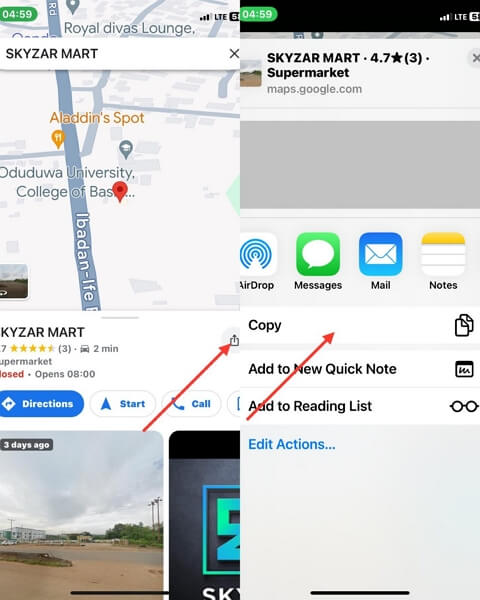
![]()
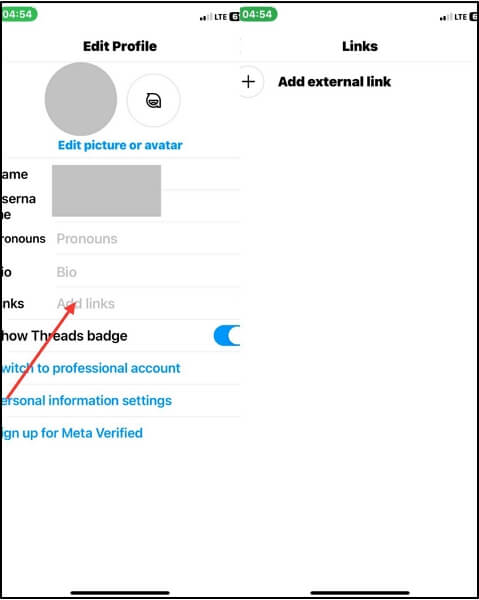
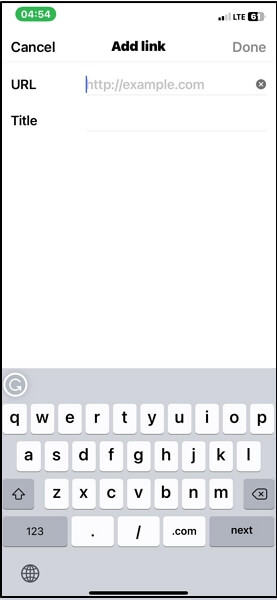
Teil 6. So fügen Sie einem alten Instagram-Beitrag einen Standort hinzu
Vielleicht möchten Sie einem alten Beitrag einen Standort hinzufügen. Dazu können Sie die folgende Schritt-für-Schritt-Anleitung verwenden:
- Starten Sie Instagram auf Ihrem Telefon.
- Tippen Sie auf das Profilfotosymbol in der unteren rechten Ecke Ihres Bildschirms. Die folgende Antwortseite wird angezeigt:
- Klicken Sie auf den alten Beitrag, dem Sie einen Standort hinzufügen möchten.
- Tippen Sie auf die drei horizontalen Punkte in der oberen rechten Ecke Ihres Bildschirms, und es werden einige Einstellungssymbole angezeigt.
- Wählen Bearbeiten > Standort hinzufügen.
- Geben Sie nun den Ort ein, an dem der alte Beitrag erscheinen soll, und klicken Sie auf Erledigt , um die Änderungen zu speichern.
![]()
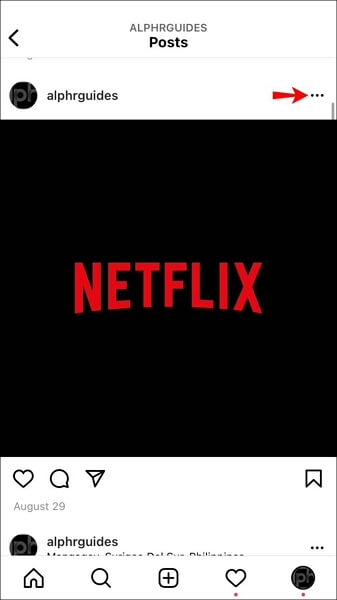
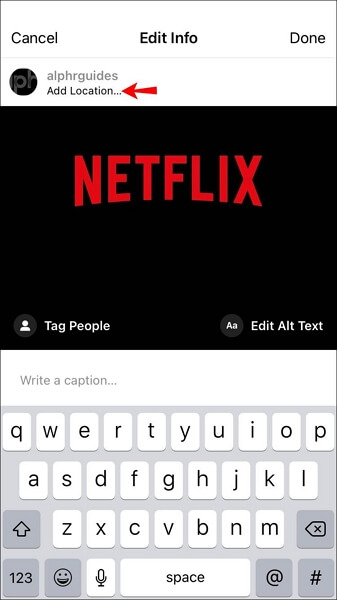
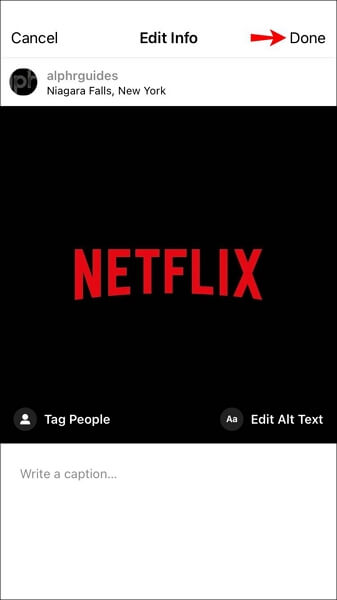
Teil 7. So fügen Sie den Geschäftsstandort zu Instagram hinzu
Wenn Sie eine geschäftliche Instagram-Seite haben, können Sie Ihre Geschäftsadresse auf Ihrer Profilseite angeben, falls Ihre Kunden persönlich mit Ihnen in Kontakt treten möchten. Hier ist die einfache Anleitung dazu:
- Starten Sie Instagram und klicken Sie auf Ihr Profilbild in der unteren rechten Ecke Ihres Bildschirms.
- Tippen Sie auf Profil bearbeiten um fortzufahren.
- Klicken Sie anschließend auf Kontaktmöglichkeiten.
- Wählen Geschäftsadresse wenn der nächste Bildschirm erscheint.
- Geben Sie nun Ihre Adresse in der richtigen Reihenfolge in das Feld ein und klicken Sie auf Erledigt.
- Klicken Sie anschließend auf Speichern und Ihr Geschäftsstandort wird sofort auf Ihrer Instagram-Seite angezeigt.
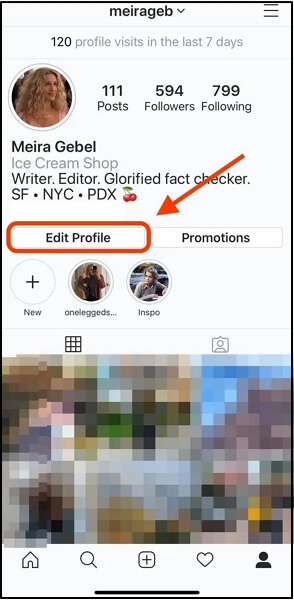
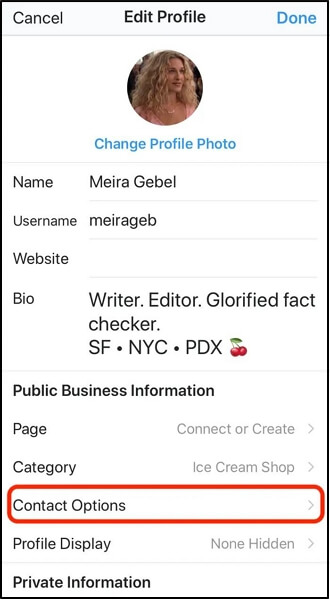
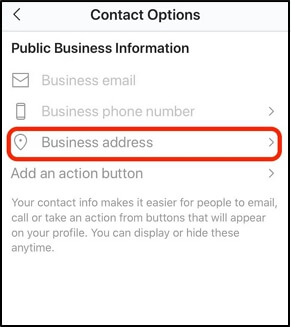
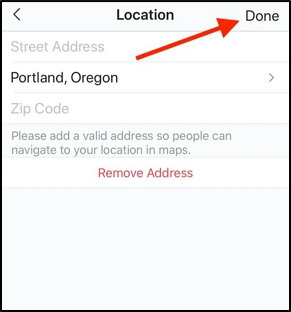
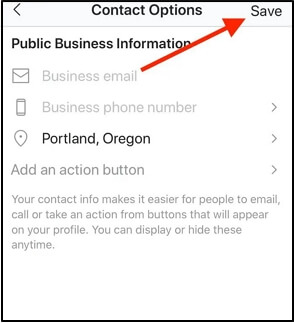
Abschluss
Das Hinzufügen eines Standorts zu Ihrer Instagram-Seite war noch nie so einfach. Mit den in diesem Beitrag beschriebenen Verfahren können Sie Ihren Standort zu Instagram hinzufügen. Egal, ob Sie einen neuen, alten Beitrag, eine Profilseite, eine Story oder ein Geschäftskonto mit einem Standort versehen möchten, dieser Beitrag erklärt alles. Wenn Sie Ihren Standort fälschen möchten, iWhere iPhone Standortwechsler hat alles im Griff.
